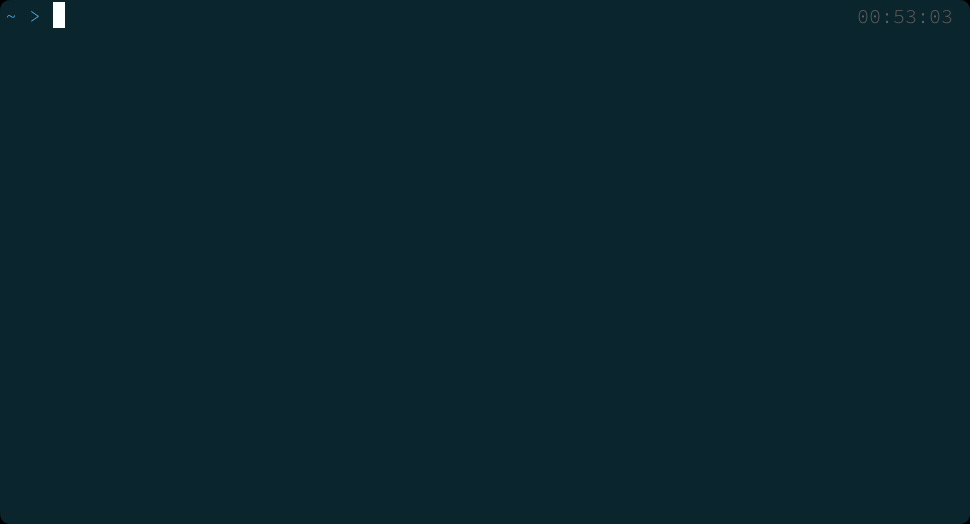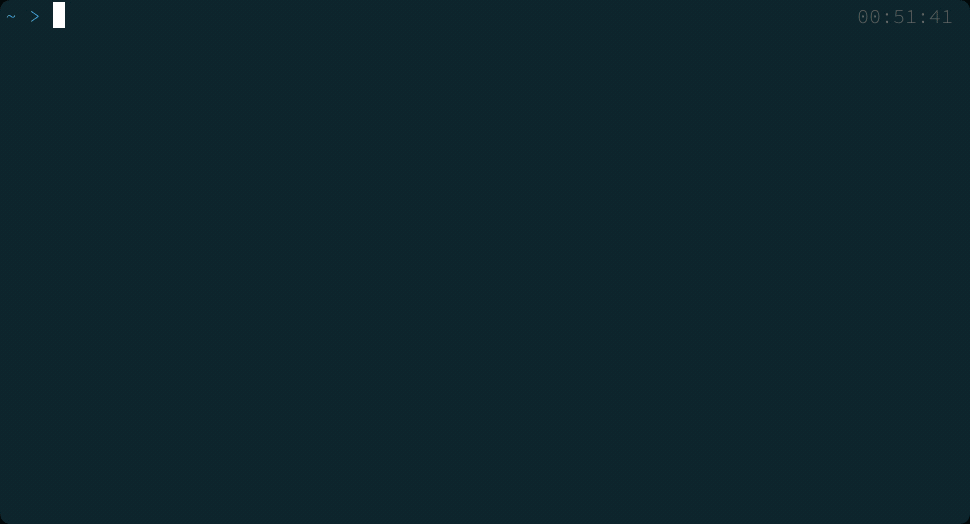用 fzf 選擇 autojump 的目標
再弄完前一篇 用 fzf 搜尋 PChome 的商品並顯示預覽圖 之後,又想到可以和 autojump 一起用。
autojump 是一個可以方便切換目錄的小工具,能記錄常去的目錄,然後用 j <目錄縮寫> 來快速切換,可以省去一點 cd 要打入完整路徑的麻煩。
autojump 的做法其實是記錄了目錄的路徑和使用次數,並依照使用次數來給予目錄不同的權重,可以用 j -s 來看目前的記錄。
但有時候可能在不同的地方有相同的目錄名稱,這時候就會有點小困擾,像是:
$ cd
$ mkdir -p abc/foo/bar
$ mkdir -p def/foo/bar
$ j -a ~/abc/foo/bar
$ j -a ~/def/foo/bar
$ j -s
10.0: /Users/dm4/def/foo/bar
10.0: /Users/dm4/abc/foo/bar
________________________________________
20: total weight
2: number of entries
0.00: current directory weight
data: /Users/dm4/Library/autojump/autojump.txt
這時候用 j bar 可能會不確定要去哪個目錄,雖然官方提供了 Multiple Arguments 的功能,但我測試起來,在上面的狀況下,用 j abc bar 並不能保證一定會去 abc/foo/bar(詳細的路徑比對邏輯可以參考 autojump_match.py ),用 j abc foo bar 才能確保一定會進到 abc/foo/bar 。
$ j abc bar
/Users/dm4/def/foo/bar
$ j abc f b
/Users/dm4/abc/foo/bar
所以更可視化的模糊搜尋工具 fzf 這時候就派上用場了!利用 fzf 提供的 _fzf_complete_COMMAND 功能,可以讓我們自訂不同指令的 completion ,詳細說明可以參考官方的 Custom fuzzy completion 。
所以可以這樣設定:
就可以在 CLI 打 j ,, 之後按 Tab 來搜尋 autojump 的目錄,搜尋完之後按下 Enter 就可以切換目錄,像是這樣:
一樣是一些說明:
FZF_COMPLETION_TRIGGER預設是**,也就是在 CLI 打兩個*之後按Tab會觸發 fzf 的 completion ,這邊我改成,,單純是因為覺得比較順手 XD- 沒用過
**<Tab>功能的推薦可以試試看kill **<Tab>這樣可以看到所有的 process ,搜完之後按下 enter 就可以選定 PID 當成參數,或在 fzf 中按Tab來選取多個 PID 。
- 用
awk來讓fzf只顯示分隔線以上的目錄清單,用tac來讓最常用的目錄在最上面(原本的是分數低的在上面)。 - 因為目錄名稱可能有空白,所以在
_fzf_complete_j_post把結果用"包起來。
♥ Support Me